こんにちは、さくらです(*^◯^*)
お盆休みも終わりましたね〜
ゆっくり過ごせましたでしょうか?
お盆を過ぎると、8月も後半!
まだまだ暑いと思いますが、残暑を楽しんでいきましょう♪
本日の記事は・・・
Apple Pencilに関してです!
こんな方に役立つ記事です
・Apple Pencilが気になる方
・ほったらかしのiPadをお持ちの方
・お絵描きが好きな方
・手書きのアイコン等を作りたい方
☆★目次★☆
さくらの購入動機
Apple Pencilの存在は以前から知っていました。
なぜ知っていたかって・・・?
さくらの持っているiPad Pro(2017年発売)のCMに
ペンシルが登場していたからです。
(キーボードも登場していました)
色々なアクセサリーをつけることができるのか!(O_O)
もはや、ノートパソコンではないか・・・
当時、びっくりしたことを覚えております。
そのため、ペンシルの存在は知っていました。
しかーーーし!!!
さくらは絵が上手くないですし、手書きで何か書くこともなかったので
スルーしておりました。
その時は、とりあえず・・・
今後使う機会がありそうなキーボードのみを購入することに・・・
月日は流れ・・・
ブログを開始!!
この時、キーボードを購入しておいて本当に良かったと思いました〜
しかし、この時もApple Pencilは不要だと思っていました。
(なぜなら、記事を書くことで精一杯だったからです。笑)
更に月日が流れ・・・
ブログのアイキャッチなどを自分でも描いてみたいと思うように・・・
(マンネリ防止もあり)
イラストアプリで指を使ってお絵描きをしてみると・・・
楽しい♫
ペンシルで描いてみるともっと色々できるのかも!?と、夢が膨らみ・・・
勢いで購入してみました。
マンネリの打開策!
何か新しいことを取り入れてみるべし!
BY さくら
久しぶりのアップルストア
気になり出したら、止まらない性格のさくら。
ネットで検索しみましたが、実際の書き心地を試してみたい!!!
雨の中アップルストアに行ってみました(*´∇`*)
以前は外まで並ぶ程の入場制限がありましたが、今回はありませんでした。
予約はしていなかったのですが、お店の方に「書き心地を知りたい!」と伝えると・・・
案内してもらえました。
(さくらがお邪魔したタイミングでは、購入の際も予約なしでOKとのことでした)
色んなiPadが出ていますね・・・
大きさも色々・・・
キーボードもノートパソコンみたいなのもあるし・・・
進化している・・・
さすが!アップル!!!
お目当てのApple pencilですが
書いた際のタイムラグはほとんどなく、お絵かきしやすい!
即、購入を決定しました( ̄∇ ̄)
もっと見たかったですが・・・
予約をしていなかったこともあり、購入してお店を去ることに・・・
Apple Storeで商品をしっかり見たい時は
事前に予約をするべし!!!
使い心地は?
お店の最新のiPadで書いた時は、全くタイムラグに問題を感じなかったが・・・
私の持っている2017年もののiPadは、いかに・・・?
問題ない!!!( ^∀^)
良かった・・・!
しかし、少し注意が必要なんですが・・・
お店で描き心地を試したのは、元々入っているメモアプリのお絵描きモード
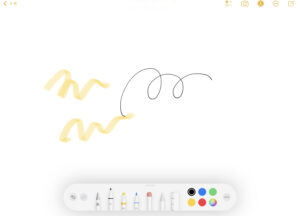
↑ メモアプリの画面 ↑
こちらでは、お店での試し書きとほとんど変わりはありませんでした。
※使われるアプリによっては、上記のメモアプリと若干誤差があるかもしれません。
種類はいくつあるの?
現在(2022年8月)発売されているペンシルは・・・
2種類!
①Apple Pencil(第1世代)
さくらが購入したペンシルです。
対応モデル
・iPad(第6世代、第7世代、第8世代、第9世代)
・iPad Air(第3世代)
・iPad mini(第5世代)
・iPad Pro 12.9インチ(第1世代、第2世代)
10.5インチ
9.7インチ
※最新版はAppleのHPでご確認ください
充電など
購入した際の最初のペアリングと充電はコネクタでおこないます。
(ペンのお尻を外すと、iPadと同期できます)
※iPhoneやiPadの充電器から充電できる、変換機器?みたいなものも一緒に入っていますのでご安心を〜〜
単体で充電もできます!
②Apple Pencil(第2世代)
最新のアップルペンシルです。
対応モデル
・iPad mini(第6世代)
・iPad Pro 12.9インチ(第3世代、第4世代、第5世代)
11 インチ(第1世代、第2世代、第3世代)
・iPad Air (第4世代、第5世代)
※最新版はAppleのHPでご確認ください
充電など
充電とペアリングはワイヤレスとのこと・・・!
便利〜〜!!(◎_◎;)
マグネットで取り付け可能みたいです。
(Apple Pencil第1世代はくっつかない。どうやって、持ち運びしよう・・・)
その他にも、ツールの切り替えはダブルタップでできる。。。
未来のペンですね・・・
対応機種が分からない時は・・・
さくらは対応機種が分からなかったので、お店の方に直接見てもらいました。
見てもらうのは、安心できますよね♪
でも、アップルストアが近くにない!
と、いう方は・・・
iPadの『設定』⇨『一般』⇨『情報』⇨『機種名』(項目)
《機種名》の項目があなたのiPadの機種名になります!
意外と簡単に分かる!!
購入金額はいくらしたの?
機種により、金額が変わります。
第1世代
税込 14,880円
さくらからすると高かったですが、ブログを頑張るためにも購入したよ〜〜!
第2世代
税込 19,880円
世代が上がると+5,000円になるのか・・・(・Д・)
機種によって決まっているので、第1世代がいい!と思っても選べないですね・・・
おわり
新しいアイテムをゲットしたので、ブログの投稿を頑張ろうと思います!
今後ともよろしくお願いいたします。
少しでも参考になったら嬉しいです!
購入される際は、最新の情報をアップルのサイトからご確認お願いいたします。


